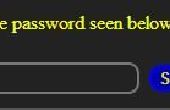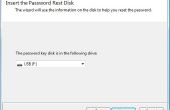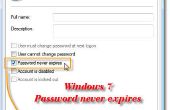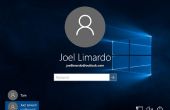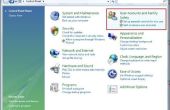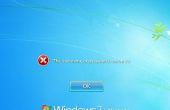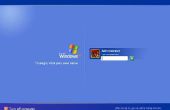Cómo configurar el cuadro de contraseña en Windows 10. Aprender a iniciar sesión en tu PC por "dibujo" en una fotografía de su elección. Cómo crear una cuadro de contraseña en Windows 10. Cómo asignar una imagen contraseña en Windows 10 sólo como en un teléfono Android, puede utilizar un patrón plano para iniciar sesión en su Windows 10. Usar contraseñas de imagen en Windows 10 como una manera divertida y fácil para acceder.
En Windows 10, hay más formas de iniciar sesión en el equipo que nunca. Puedes optar por usar una contraseña, un código pin, o utilizar Windows Hola y su sistema de acceso biométrico. Pero hoy, vamos a mostrar cómo configurar una contraseña de imagen, que es una de las más divertidas formas de entrar en Windows.
Cuadro contraseñas fueron introducidas cuando Windows 8 hizo su debut y sigue siendo una característica de Windows 10. Funciona mediante la asignación de patrones a un cuadro que el usuario luego se replica cada vez deseen iniciar sesión en su PC. Que hace para un acceso rápido y fácil a Windows. Configurarlo es muy fácil:
Paso 1: Vaya a configuración, luego cuentas, entonces muestra opciones
Paso 2: En el cuadro contraseña, golpe agregar
Paso 3: Siga las instrucciones que implican seleccionar una imagen, luego dibujo una combinación de patrones incluyendo círculos, líneas rectas y grifos.
Paso 4: Una vez hecho esto, la contraseña de cuadro está lista. Prueba es mediante el bloqueo de tu PC (tecla Windows + L), y repitiendo los patrones asignado en la fotografía que hayas elegido.
Cuadro contraseñas son una forma rápida de conectarse a su PC, pero como códigos PIN, si alguien está de pie detrás de usted mientras que usted entrar en ellas, podría regalarlos. Si usted quiere proteger su dispositivo, le sugerimos que use su completo contraseña de ID de Microsoft o Windows Hola si su hardware lo soporta.